Połączenie i konfiguracja konfiguracji telewizji Xiaomi Mi Box

- 1549
- 47
- Hilarion Jarosz
Pudełko telewizyjne w systemie operacyjnym Android TV 8.1 jest doskonałą alternatywą dla zbudowanej -w Smart TV i pozwala znacząco rozszerzyć funkcjonalność telewizora, przekształcając go w prawdziwe domowe centrum multimedialne z możliwością pracy w Internecie. Jednym z najlepszych implementacji zestawu Smart TV -TOP jest Xiaomi Mi TV Box S (jest to międzynarodowa wersja Mi Box 4).
Boks 2018 z wsparciem Android TV, kontrolą głosu i możliwości gry 4K HDR to wysoce wydajność. Urządzenie działa na 4-rdzeniowym procesorze, w obecności 2 GB pamięci RAM i 8 GB pamięci wewnętrznej, wystarczy wykonać zadania, dla których sprzęt jest zaprojektowany.
Prefiks Xiaomi Mi Box, oprócz przeglądania telewizji, umożliwia pracę z różnymi sieciami i zasobami sieci, i pozwala, w tym odtwarzać, dla których wielu potrzebuje prefiks. Interfejs, usługi, oprogramowanie, zarządzanie itp. W systemie systemu Android TV są wyostrzane do użytku w telewizorach, z tego powodu wiele przyciągało ten model urządzenia. Jednocześnie, aby użyć możliwości inteligentnych ustawień, ważne jest, aby poprawnie je skonfigurować.

Jak połączyć się z telewizorem
Odtwarzacz multimedialny Xiaomi Mi Box jest wyposażony w panel sterowania, zasilacz i kabel HDMI. Urządzenie zawiera również instrukcje z ilustracjami, ale w języku rosyjskim nie ma wyjaśnień, tak wielu przydaje.
Podłączenie prefiksu z odbiornikiem telewizyjnym jest przeprowadzane za pomocą kabla HDMI, odpowiednie złącze powinno być obecne w telewizji. Jeśli urządzenie nie ma portu HDMI, konieczne jest dbanie o nabycie konwertera HDMI-AV (urządzenie nie jest przewidziane w konfiguracji tego modelu odtwarzacza multimedialnego).

Rozważ krok po kroku, jak podłączyć Mi Box S do telewizora:
- Oba urządzenia muszą być energetyzowane (wyciągamy wszystkie widelce z gniazd).
- Podłącz kabel koncentryczny z zestawu dostawy inteligentnych ustawień Mi Boxa. Wkładamy jeden koniec przewodu do odpowiedniego portu w odtwarzaczu multimedialnym, drugi do złącza HDMI w telewizji.

- W przypadku, gdy odbiornik telewizyjny jest stary i nie ma złącza HDMI, może użyć konwertera HDMI-AV. Następnie, używając „tulipanów”, podłączamy adapter, a następnie podłączamy prefiks za pomocą kabla HDMI.
- Włącz oba urządzenia. Na ekranie pojawi się mile widziany ekran ekranu.
W przypadku funkcjonowania sprzętu konieczne jest dostarczenie komunikacji nie tylko między odtwarzaczem multimedialnym a telewizorem, należy również zapewnić prefiksowi dostęp do sieci za pomocą drutu lub metody połączenia (nie ma w tym wdrożenia LAN Model, ale jeśli chcesz, możesz podłączyć kabel za pomocą adaptera USB-LAN). W przypadku pilota musisz kupić baterie lub akumulatory, ponieważ podczas pracy wymagane będzie urządzenie zdalnego sterowania.
Pełne ustawienie Mi Box
Ustawienie pudełka Xiaomi Mi nie jest trudne. Postępując zgodnie z instrukcjami, nawet niedoświadczony użytkownik będzie mógł wykonać procedurę. Warunek wstępny - najpierw podłącz prefiks z telewizorem i zorganizuj stabilne połączenie z Internetem. Aby skonfigurować urządzenie, potrzebujesz również konta Google. Jeśli tak nie jest, musisz stworzyć.
Pełne ustawienie Xiaomi Mi Box S sugeruje następujące działania:
- Po włączeniu inteligentnego pudełka z pilota, przed nami pojawi się powitalny napis na ekranie.
- Wybór języka z listy dostępnych języków, w wersji globalnej jest rosyjski.
- System będzie oferował ustawienia wykonywania opcji - możesz użyć urządzenia mobilnego na podstawie Androida lub standardowego panelu sterowania.
- W pierwszym przypadku pojawia się synchronizacja urządzeń za pomocą kodu kontrolnego, po czym prefiks automatycznie gromadzi konta i łączy się z Internetem, jeśli wszystko poszło pomyślnie, główne menu uruchamiającego Androida będzie otwarte.
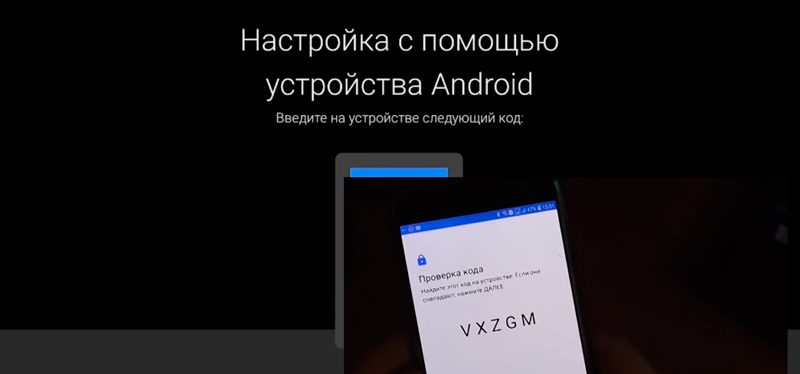
Wybierając drugą opcję, ustawienie pocieszenia Xiaomi Mi Box zostanie przeprowadzone w trybie ręcznym, ale nie różni się również z złożonością.
- Aby skonfigurować sieć, wybierz połączenie Wi-Fi i wprowadź hasło.
- Wprowadzamy konto Google. Wprowadzamy dane autoryzacji z zdalnego sterowania lub beret z innego autoryzowanego urządzenia z Androidem, akceptujemy warunki użytkowania, zezwalaj lub zabrania nam określenia naszej lokalizacji.
- Podajemy nazwę Prefiks, po czym zostanie zaproponowany instalacja niektórych aplikacji, zauważamy, jeśli potrzebujesz dowolnej listy.
- Na koniec system powiadomi użytkownika o proponowanych możliwościach, w tym o obecności Chromecast (dzięki technologii możesz nadawać treści ze smartfonów, tabletów lub laptopów do telewizji).
- Menu Androida głównego uruchamiającego zostanie otwarte, w których dostępna będzie wybór treści z różnych aplikacji.
Instalacja aplikacji
System operacyjny Android TV zainstalowany na urządzeniu jest wyostrzony pod telewizorem i kontrolą pilota, a także głos (wyszukiwanie głosowe działa na wszystkich aplikacjach).
Wśród wstępnie zainstalowanego oprogramowania jest jedyne przydatne narzędzie - rynek zabaw. Nawiasem mówiąc, sklep z aplikacjami różni się również od zwykłego rynku zabaw dla Androida, istnieją programy zoptymalizowane dla Android TV. Oczywiście nie w obfitości, ale w wystarczających ilościach.
Jak instalować aplikacje
Instalacja programów jest wykonywana standardowo - przechodzimy na rynek odtwarzania i na pasku wyszukiwania wprowadzamy nazwę żądanego oprogramowania za pomocą klawiatury wirtualnej lub za pomocą asystenta głosowego (uruchomione z menu ekranu lub przycisku na pilocie). Wtedy wszystko jest zgodnie ze starym schematem: Wybierz z listy aplikacji w emisji wyników żądanych i kliknij „Zainstaluj”.
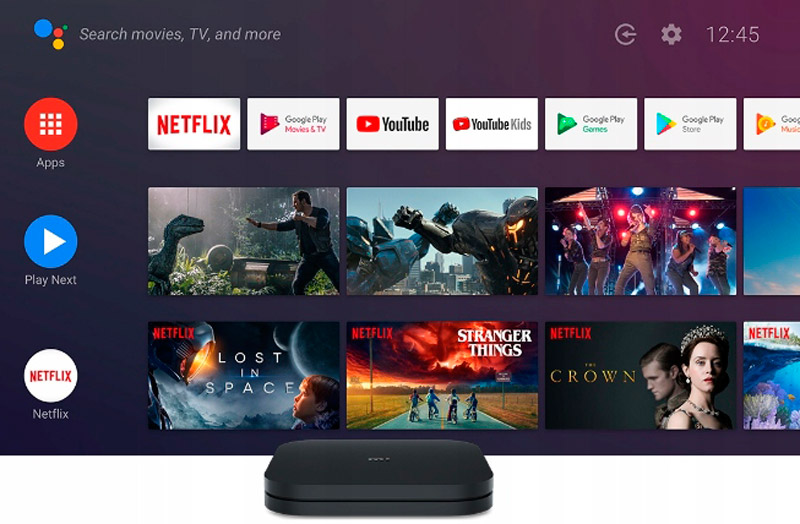
W razie potrzeby możesz zainstalować oprogramowanie do zwykłego systemu operacyjnego Android i ręcznie z plików APK. Ale tutaj możesz natknąć się na poważną przeszkodę - nie ma przeglądarki w prefiksie Xiaomi Mi Box S. Ponadto nie ma go w sklepie z rynkiem zabaw. Nie ma tu pełnego menedżera plików funkcji, w wersji Cut jest tylko przewodnik ES, chociaż nadal jest w stanie służyć dzięki dostępowi do Google Virtual Storage.
Możesz pobrać plik APK na komputerze i wysłać go na Dysk Google, a następnie skopiować stamtąd do pamięci prefiks. Jako opcję możesz również użyć dysku flash do przesyłania danych. Oczywiście, aby nie przejmować się za każdym razem, gdy potrzebujesz oprogramowania, którego nie ma na rynku zabaw i w pełni używać Xiaomi Mi Box S, musisz zainstalować obserwatora.
Jak zainstalować przeglądarkę telewizyjną apooide
Potrzeba instalacji aptoide wynika z faktu, że dzięki nim możesz łatwo zainstalować programy, których nie znajdziesz rynku zabaw dla prefiks. Instalowanie przeglądarki Aptoide TV w Mi Box S obejmuje pobieranie oprogramowania na dysku flash, które następnie należy włożyć do skrzynki telewizji, a następnie otworzyć i uruchom aplikację. Z nim możesz oglądać filmy w HD i innych treści za darmo.
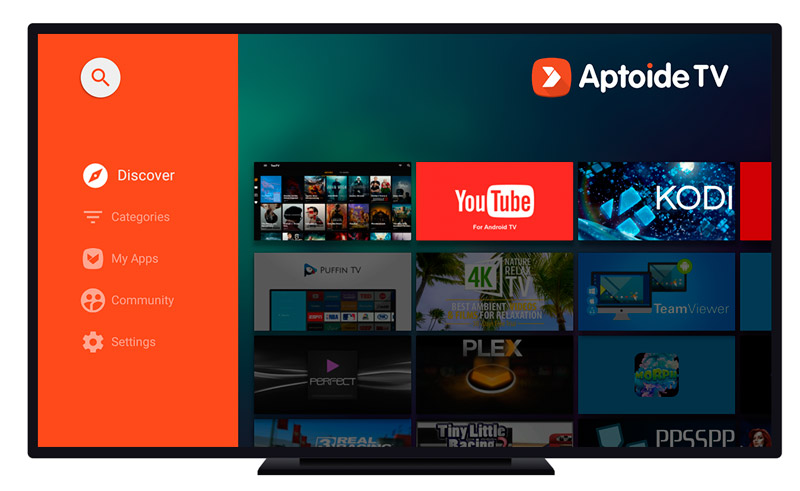
Szczegółowe instrukcje instalowania Aptoide TV na odtwarzaczu multimedialnym Xiaomi Mi Box S:
- Wstępnie zainstaluj menedżer plików X-PLORE (program do czytania plików ”.Apk ").
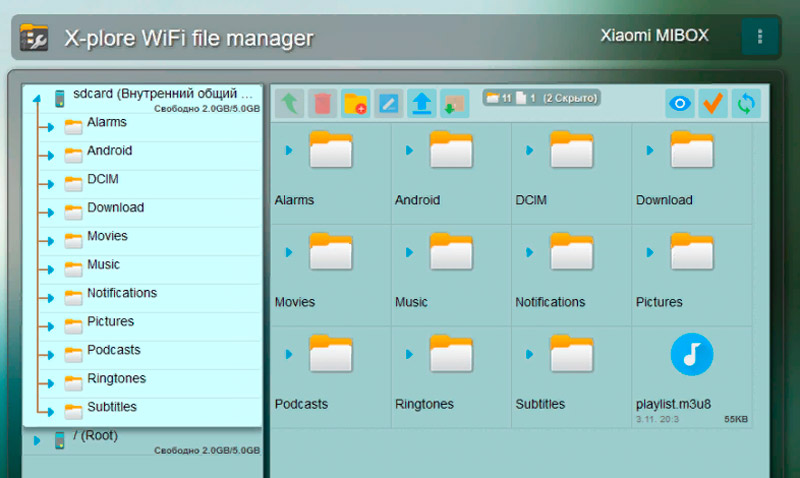
- Z menu Ustawienia przechodzimy do sekcji „Security” - „Ograniczenia”.
- W podsekcji nieznanych źródeł znajdujemy zainstalowane oprogramowanie po jego nazwie, postawiamy flagę naprzeciwko.
- Ładujemy apooide, rzucamy go na napęd USB.
- Wkładamy dysk flash USB do pola, otwiera menedżer plików i rozpoczynamy instalację, zgadzając się z przekroczeniem linku.
Zazwyczaj nie ma żadnych problemów z instalacją przeglądarki, ale w niektórych przypadkach system może nie zobaczyć zewnętrznego dysku lub zamrażania, który może być powiązany z brakiem pamięci na urządzeniu. Miejsce powinno zostać wydane przez usunięcie niepotrzebnych danych.
Funkcje ustawień IPTV
Aby wyświetlić interaktywną telewizję w trybie bezpośredniego transmisji, konieczne będzie również zainstalowanie odpowiedniego oprogramowania obsługującego format list odtwarzania - IPTV Pro, Lazy IPTV, rówieśnicy.telewizja. Możesz to zrobić za pomocą funkcjonalności aptoidu.
Pobieranie i instalowanie któregokolwiek z programów jest wykonywane standardowo, nie są wymagane żadne dodatkowe ustawienia. Pozostaje pobrać odpowiednią listę odtwarzania w aplikacji, wskazując listę adresów URL kanałów telewizyjnych lub otwierając plik wstępnie pobierany do urządzenia (zwykle w formacie M3U, ale plik może mieć inne rozszerzenie, najważniejsze jest to, że format jest utrzymany). Ponadto w aplikacjach dostępne są kanały zbudowane.
Funkcjonalność graczy IPTV pozwala również tworzyć własne kolekcje kanałów i tworzyć listę według własnego uznania. Kolejny bonus - możliwość nagrywania programów telewizyjnych, płytę można przechowywać na tydzień.
- « Oprogramowanie oprogramowania do oprogramowania do oprogramowania do nadawców XSplit na YouTube
- Cel mattermonkey, funkcje operacyjne i specyfika usuwania »

